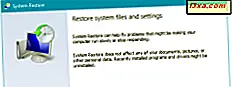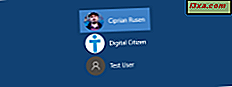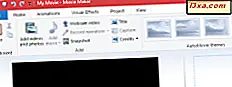
Criar filmes a partir de fotos e vídeos é muito fácil com o Windows Movie Maker . Depois de ter suas fotos e videoclipes importados para este aplicativo, você pode ir direto para a aplicação de temas do AutoMovie, criar clipes e créditos de títulos, definir seu projeto como música e adicionar animações e transições. Mas antes de começar, você terá que importar sua multimídia, portanto, neste artigo, mostraremos como fazer isso.
Antes de começar, verifique se você tem o Windows Essentials instalado. Se você precisar de instruções sobre como configurar este conjunto, confira este tutorial: O que são o Windows Essentials e como instalá-los.
Como importar fotos e vídeos
O Windows Movie Maker permite criar filmes usando fotos e vídeos importados da Galeria de Fotos, um DVD, uma camcorder digital ou um smartphone.
Se você quiser importar fotos e vídeos de um dispositivo conectado via USB, pressione o botão Arquivo no canto superior esquerdo e selecione Importar do dispositivo .
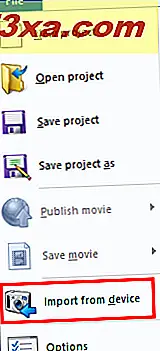
Uma mensagem avisando que "Fotos e vídeos serão importados para a Galeria de Fotos" será exibida. Clique ou toque em OK para ir mais longe.
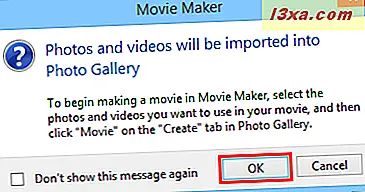 NOTA: Se você não quiser mais ser notificado, sempre que importar fotos e vídeos de um dispositivo, marque a caixa "Não mostrar esta mensagem novamente" antes de pressionar OK .
NOTA: Se você não quiser mais ser notificado, sempre que importar fotos e vídeos de um dispositivo, marque a caixa "Não mostrar esta mensagem novamente" antes de pressionar OK . 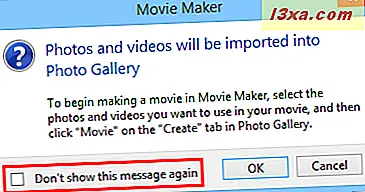
Selecione o dispositivo que você deseja importar e clique ou toque em Importar . Nesse caso, vamos importar algumas fotos de um pendrive.
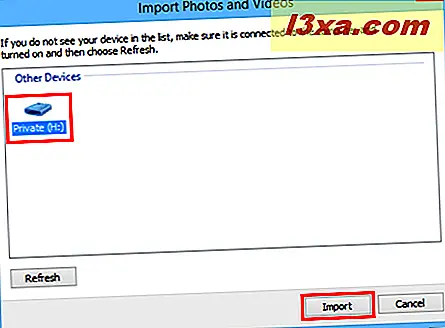
Em seguida, você verá a caixa de diálogo "Importar fotos e vídeos" . Aqui você tem duas opções.
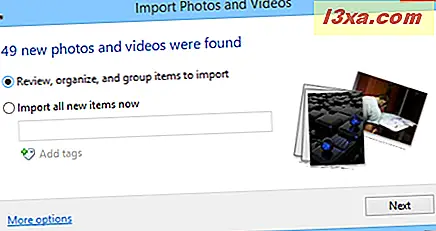
A primeira opção oferece a oportunidade de classificar e marcar meticulosamente suas fotos antes de importá-las.
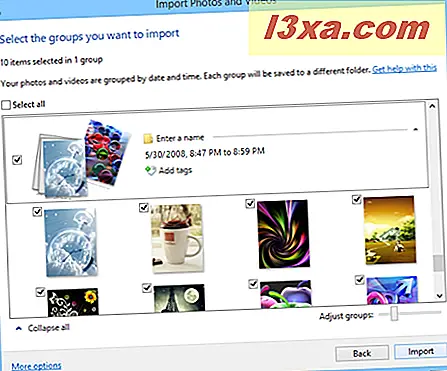
Se você quiser que todas as fotos sejam importadas, escolha a segunda opção, dê a esse conjunto de fotos e vídeos um nome para ajudar a mantê-los organizados e pressione Importar .
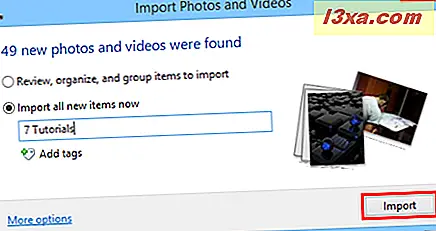 NOTA: Para obter mais informações sobre como importar fotos e vídeos, leia este artigo: Importando fotos de uma câmera ou dispositivo móvel para o Windows.
NOTA: Para obter mais informações sobre como importar fotos e vídeos, leia este artigo: Importando fotos de uma câmera ou dispositivo móvel para o Windows. Como importar fotos e vídeos da galeria de fotos para o Movie Maker
Depois de importar suas fotos e vídeos, eles aparecerão na Galeria de Fotos . Você pode encontrar as fotos e os vídeos que acabou de importar selecionando sua pasta no Painel de Navegação à esquerda.
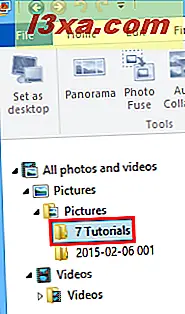
Selecione quais vídeos e fotos você deseja enviar para o Windows Movie Maker . Em seguida, clique ou toque na guia Criar e escolha Filme .
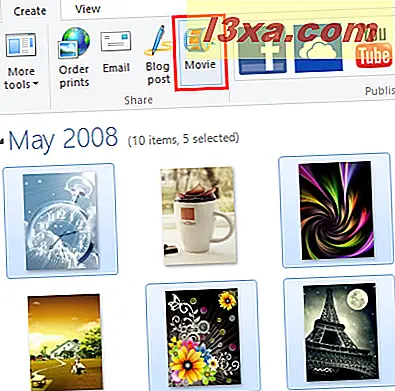
Seus vídeos e fotos serão abertos em um novo projeto no Windows Movie Maker . Agora você está pronto para começar a criar e editar seu filme.
Como adicionar fotos e vídeos ao Windows Movie Maker
Se você quiser adicionar fotos e vídeos adicionais ao Windows Movie Maker no disco rígido, mas não na sua Galeria de Fotos, clique ou toque no botão "Adicionar vídeos e fotos" na guia Início na faixa de opções Windows Movie Maker . De lá, você pode procurar os arquivos de mídia que deseja adicionar.
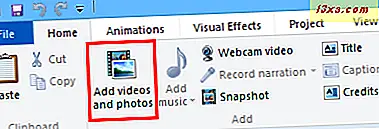
Tipos de arquivos suportados no Windows Movie Maker incluem:
- Arquivos do Windows Media Video: .wmv, .asf e.wm;
- Ficheiros AVCHD (de câmaras de vídeo digitais): m2ts, .m2t e.mts;
- Arquivos Apple QuickTime: .qt e.mov;
- Arquivos MPEG (1, 2 e 4): .mp4, .mov, .m4v, .mpeg, .mpg, .mpe, .m1v, .mp2, .mpv2, .mod, vob e.m1v;
- Arquivos .AVI;
- Programas de TV gravados (Microsoft): wtv e.dvr-ms;
- Fotos e imagens: .jpg, .jpeg, .tiff, .tif, .gif, .bmp, .png e.wdp;
- Arquivos de áudio: .wma, .asf, .wm, .aif, .aiff, .wav, .m4a e.mp3.
Conclusão
Como você pode ver, é incrivelmente fácil importar fotos e vídeos para o Windows Movie Maker . É ainda mais fácil se você tiver o Photo Gallery instalado, o que você deve, já que ele vem com o Windows Essentials e é gratuito. Se você tiver algum problema ou dúvida sobre este tópico, não hesite em deixar um comentário abaixo.